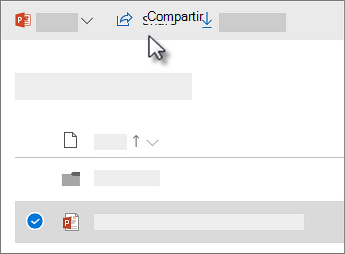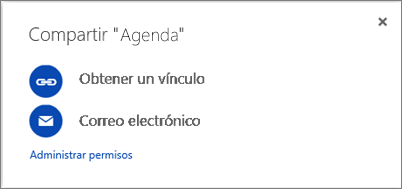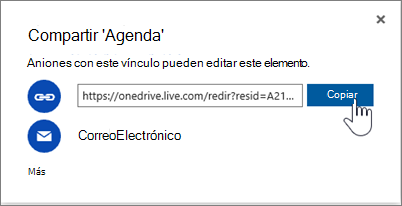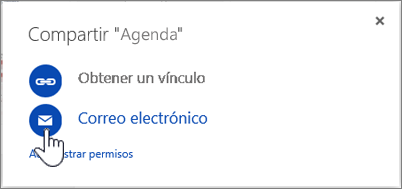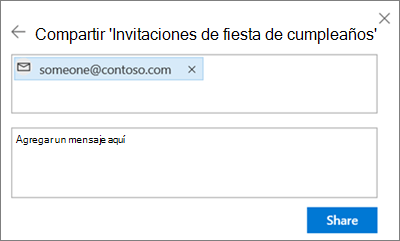3.5 Opción
Insertar
Las herramientas para la generación de texto son un recurso muy importante para gestionar la información en la actualidad. Ya que hoy en día una enorme porción del contenido en forma de texto se procesa de manera digital, los editores de texto son necesarios para manejarlo. En esta lección se tratará brevemente el tema de herramientas de edición de fuentes y de entornos de desarrollo de programación, pero se centrará mayoritariamente en editores de texto.
Una herramienta de
edición de texto es un programa o aplicación que permite la creación y modificación de un
documento de texto. Los sistemas operativos suelen incluir algún editor de texto por defecto, como el
bloc de notas en Windows o
TextEdit en Mac OS X.
Cuando se habla de herramientas de edición de texto, es importante diferenciar los editores de texto plano y los procesadores de texto.
Un
editor de texto plano se utiliza para documentos que solamente contienen texto. Es decir, no pueden contener ningún otro tipo de contenido multimedia como imágenes o gráficos, y no tienen opciones para modificar su formato salvo por caracteres especiales de control como los tabuladores o el retorno de carro. Los documentos que utilizan lenguaje de marcado también se almacenan en forma de texto plano, a pesar de que al abrir documentos como los escritos en
HTML con herramientas como un navegador web, aparezcan formateados.

Texto plano con marcas versus vista texto formateado.
Por otro lado los
procesadores de texto permiten añadir un formato al documento, además de insertar otros tipos de contenido multimedia en él. Además de imágenes pueden incluirse en ellos gráficos o tablas, puede organizarse el texto diferentes lugares dentro de la página, y normalmente estos documentos pueden exportarse con distintos
formatos. Además este tipo de editores permite el uso de distintos tipos de fuentes y estilos.
Además de estas herramientas, cabe destacar que en el ámbito de la informática cobran mucha importancia los
entornos de desarrollo, o IDE. Permiten a los desarrolladores editar archivos de código fuente, y suelen tener funciones de autocompletado inteligente que asisten al desarrollador y facilitan su trabajo.
Tipos de editores de texto[editar]
A continuación, estudiamos los tipos de editores de texto más habituales:
Editores básicos de texto plano[editar]
Los editores de texto básicos proporcionan la funcionalidad mínima para poder trabajar con nuestros documentos. Como se ha mencionado ya, los sistemas operativos suelen incluir uno por defecto. La ventaja de estos editores es que tienden a ocupar
poco espacio en memoria y suelen ser
fáciles de utilizar. Sin embargo, al tener el programa instalado en un ordenador, solo se puede trabajar desde éste para modificar el fichero, no se puede ver el documento online ni trabajar de manera colaborativa con otras personas.
Algunos de los editores más sencillos ofrecen tan solo las opciones más imprescindibles además de permitir editar el contenido de texto. Por ejemplo el Bloc de notas permite insertar la fecha y hora actual, ajustar la línea al tamaño del ancho de la ventana de la aplicación, y permite exportar el documento a formatos de texto no formateados
[1]. También existen otros editores sencillos pero con una funcionalidad más compleja, por ejemplo Notepad++. Este editor tiene funciones como el remarcado de sintaxis de distintos lenguajes de programación, opciones para buscar y reemplazar texto, funciones de autocompletado, pestañas para abrir diferentes documentos simultáneamente, y diversos plugins con funciones más avanzadas.
Algunos ejemplos de editores de texto básicos son el
bloc de notas en Windows y
TextEdit en Mac OS X.
Procesadores de texto[editar]
Los procesadores de texto permiten no solo
modificar el contenido de un documento, sino
formatear su apariencia. Además ofrecen opciones que facilitan la creación o corrección de su contenido. Suelen proveer herramientas adicionales, como correctores gramaticales, diccionarios, contadores de palabras o generadores automáticos de resúmenes.
La mayoría de los procesadores de texto emplean el concepto
WYSIWYG (
What You See Is What You Get). Esto facilita el control de la apariencia final del documento, y, como consecuencia, el aspecto del documento cobra una gran importancia. Permiten controlar el formato del párrafo, la colocación del texto sobre la página, el tipo y el tamaño de la fuente, el estilo del texto (negrita, itálica), y pueden ofrecer plantillas o
estilos que facilitan la creación de un documento con una apariencia profesional.
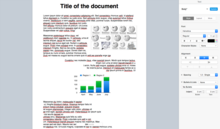
Texto formateado en Pages, un procesador de texto para Mac OS
Algunos ejemplos de procesadores de texto son
Microsoft Word,
LibreOffice Writer(libre, código abierto), o
Pages.
Cabe mencionar también LaTeX, que no es un procesador de texto sino un sistema de composición de texto distinto a lo habitual. No sigue la filosofía WYSIWYG, se centra en la edición del contenido del texto, y después es necesario compilarlo para que formatee el texto automáticamente de una manera adecuada. Existen útiles editores para LaTeX, como TeXstudio.
Editores simples en línea[editar]
Hoy en día existen muchos editores gratuitos en páginas web que permiten rápidamente crear, editar y exportar documentos de texto. Su principal ventaja respecto a otros editores es que
no ocupan espacio en el ordenador y que
pueden usarse desde cualquier lugar (siempre que se tenga conexión a Internet).
Algunos ejemplos de este tipo de editores son: EditPad, un editor absolutamente básico; Hemingway, un editor que muestra información sobre la legibilidad del texto y sugerencias para mejorarlo; Draft, que incluye como novedad el modo Hemingway en el que no se puede eliminar nada de lo que se escriba; o Markable, un editor de texto plano con la opción de insertar etiquetas, permitiendo visualizar después el documento formateado.
Editores colaborativos en la nube[editar]
Estos editores son herramientas online, análogos a los editores simples en línea, pero con una mayor funcionalidad. Ofrecen las ventajas que proporciona un editor online, además de proveer con otras opciones de gran utilidad. Entre ellas, la más destacable es la posibilidad de
trabajar de manera colaborativa. Varias personas pueden editar un mismo documento desde ordenadores diferentes, y pueden ver los cambios que están haciendo todos los demás.En el texto final se mezclan las aportaciones de cada persona. Esto sirve de gran ayuda para trabajar de manera colectiva. Este tipo de editores pueden ser en tiempo real (todos pueden editar el documento a la vez) o no (cada vez que un usuario modifica el documento se crea una nueva versión de éste).
Un ejemplo de aplicación de este tipo es
Google Drive.
Entornos de desarrollo[editar]
Éste es un caso particular de editor de texto. Aunque se puede utilizar como editor de texto plano, su intención es
asistir al desarrollador en su trabajo. Suelen soportar varios lenguajes de programación distintos, y muestran las palabras reservadas del código en colores distintos para ayudar a los programadores. En este caso el aspecto del texto no es lo importante, ya que la finalidad de estos documentos no es informativa, sino que deben compilarse y ejecutarse para que desempeñen su función.
Algunos ejemplos de IDEs son
Eclipse,
Microsoft Visual Studio o
NetBeans.
Editores de fuentes[editar]

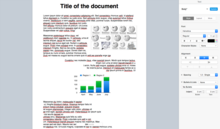
 y, a continuación, haga clic en Opciones de Word > Avanzadas.
y, a continuación, haga clic en Opciones de Word > Avanzadas. , que aparece después de pegar el texto.
, que aparece después de pegar el texto.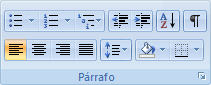



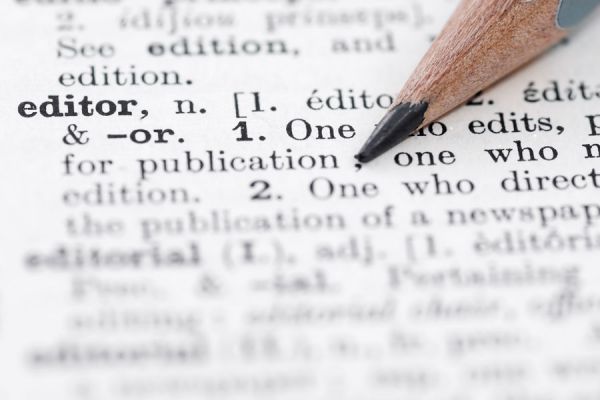 ¿Te quedaste sin Office? No sufras más y prueba con estos editores de texto online alternativos a Word.
¿Te quedaste sin Office? No sufras más y prueba con estos editores de texto online alternativos a Word.